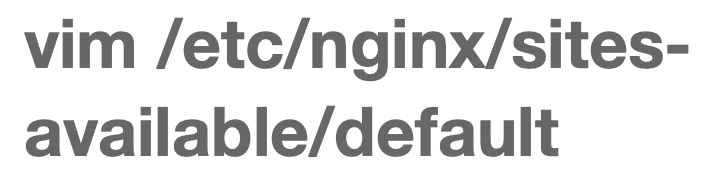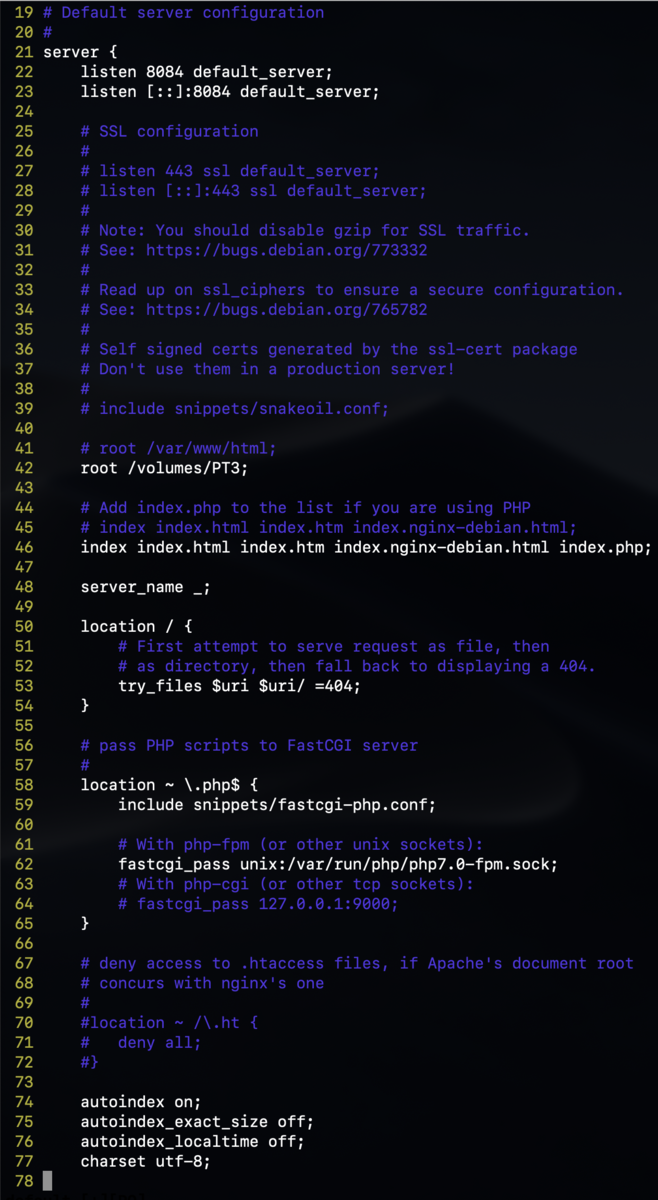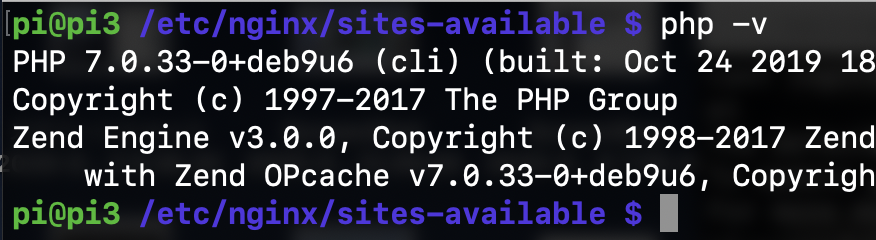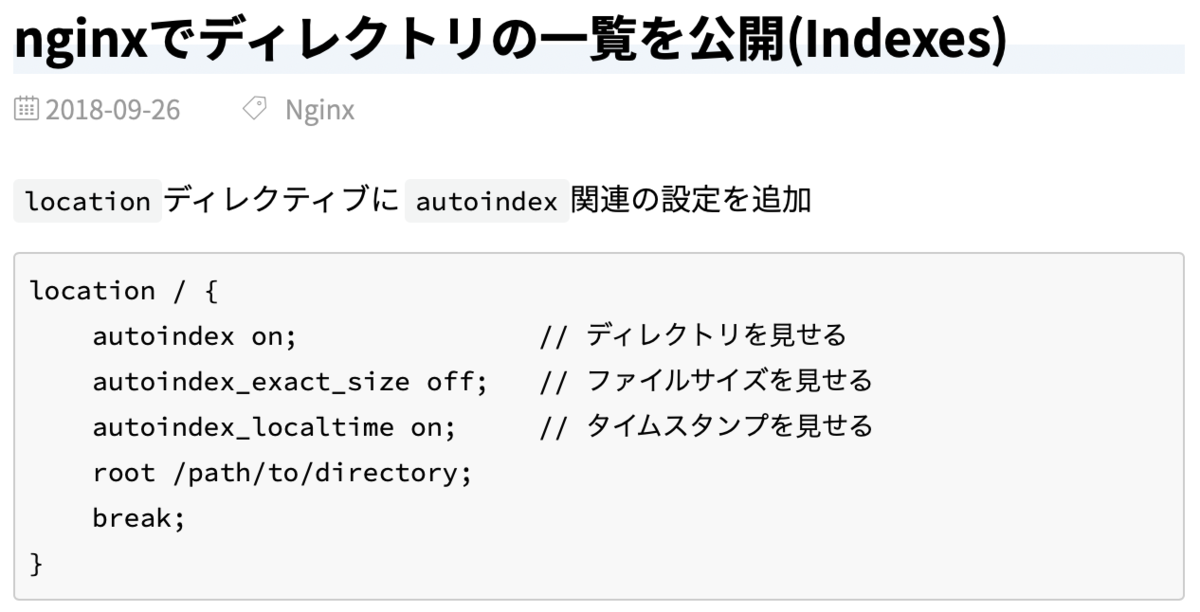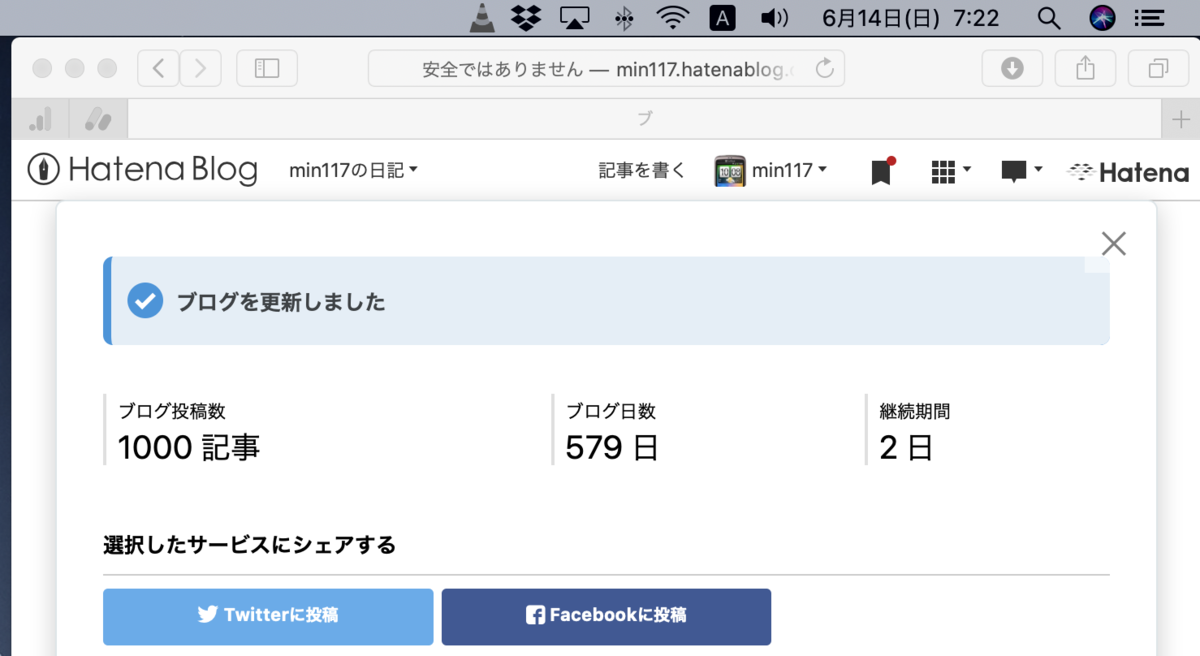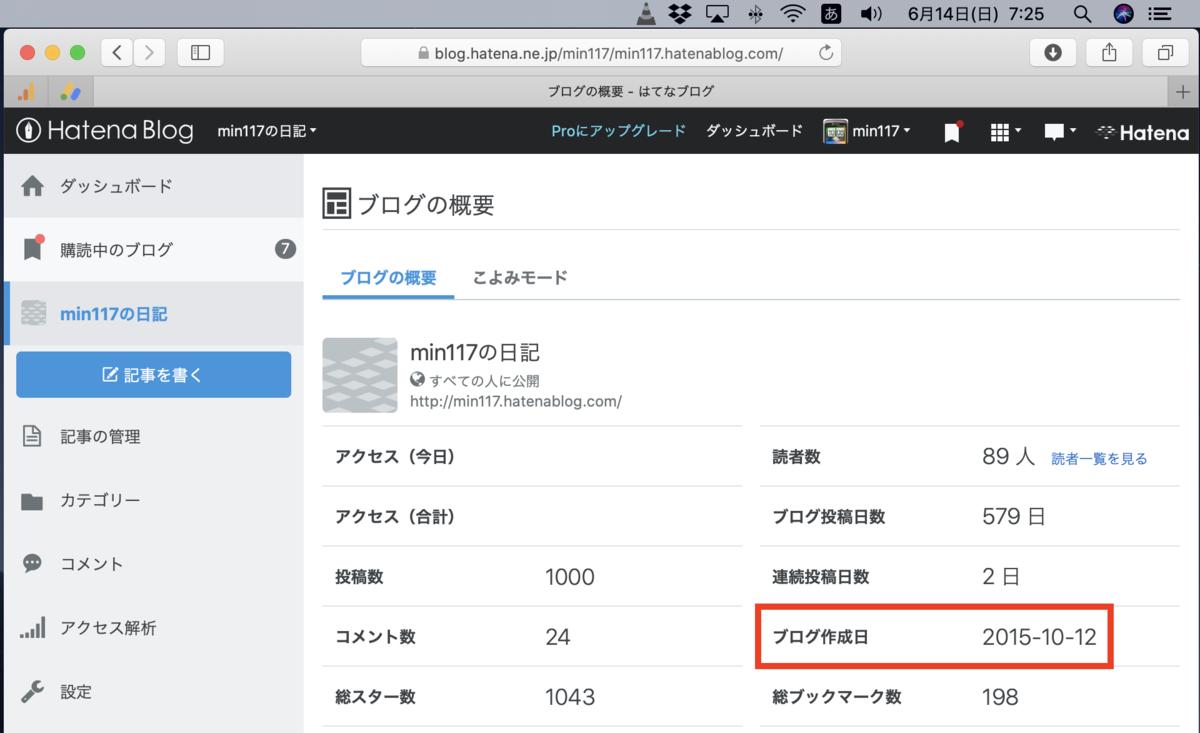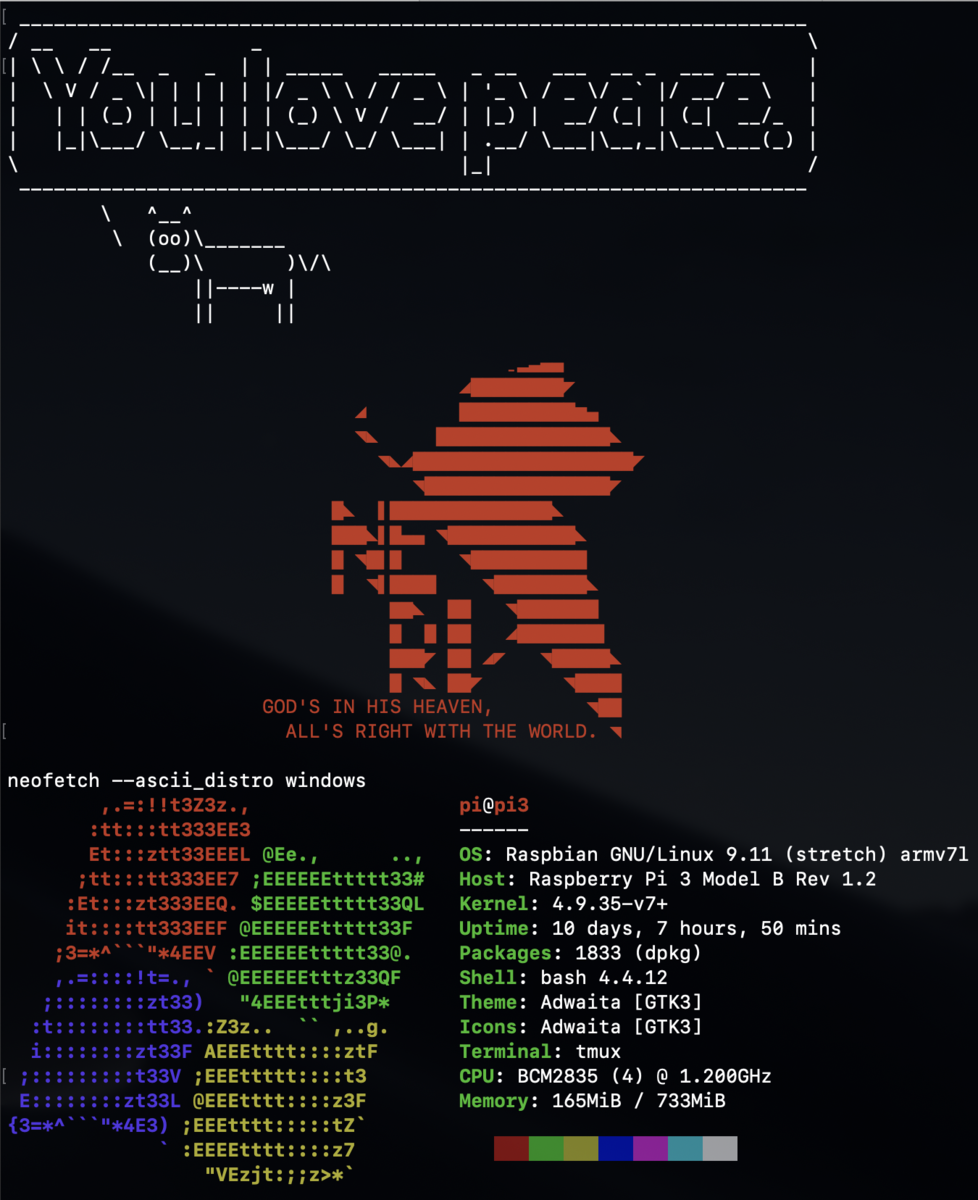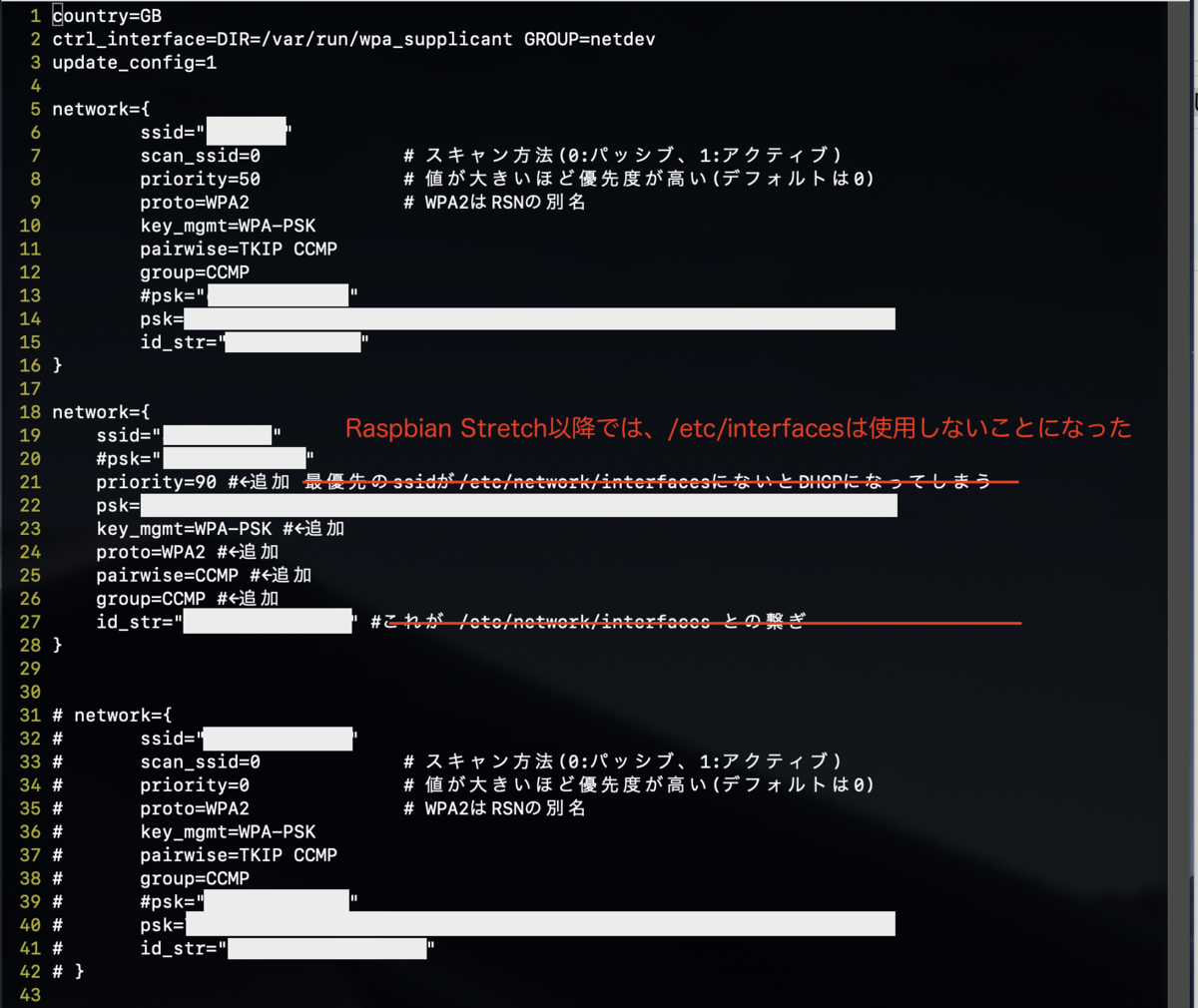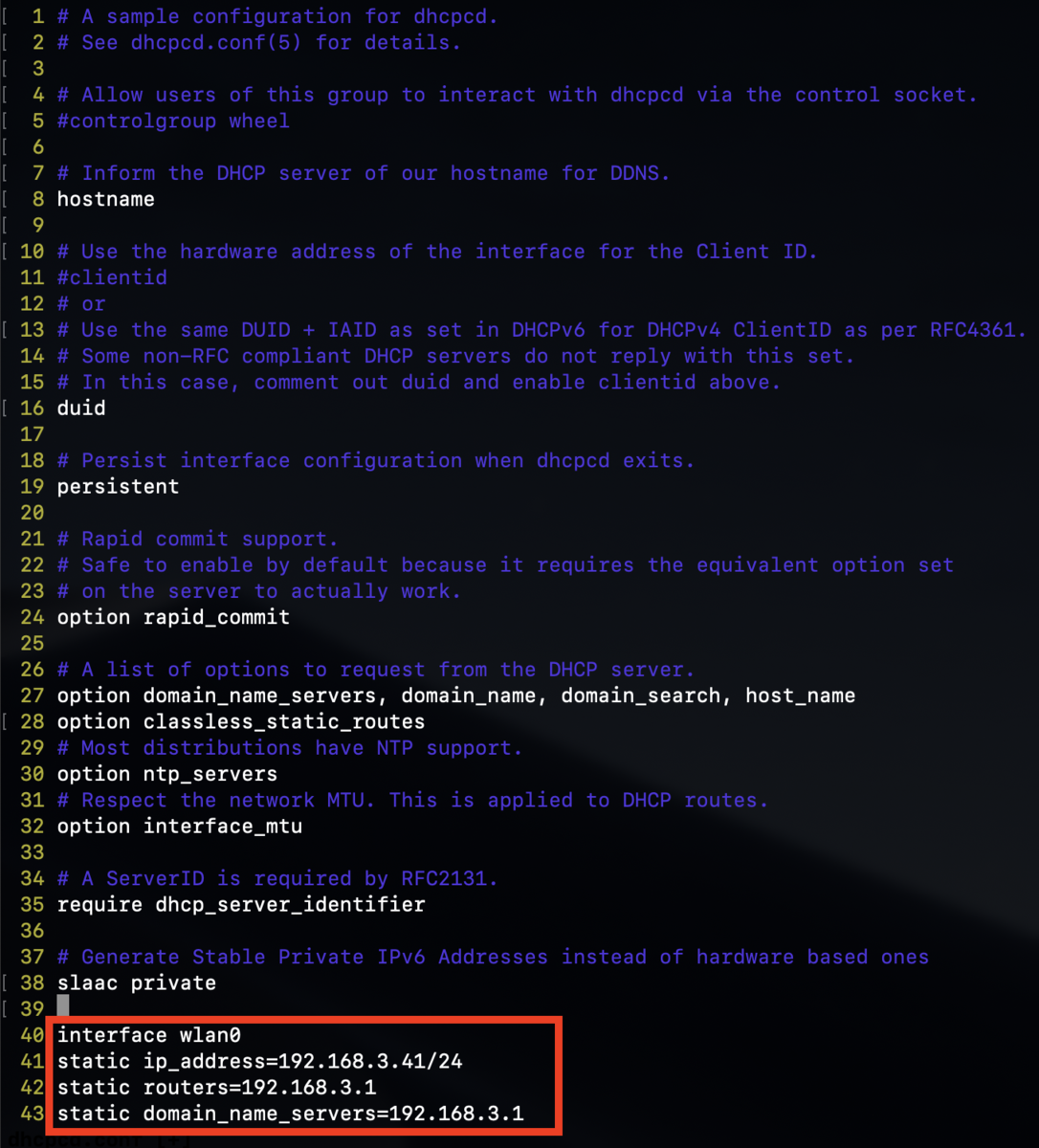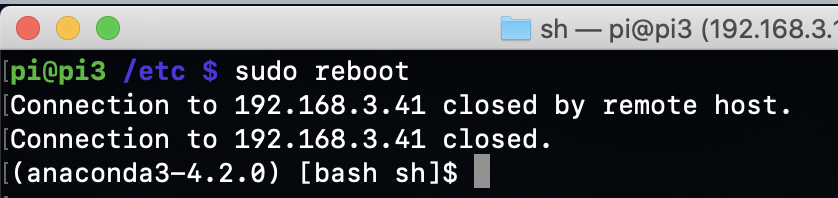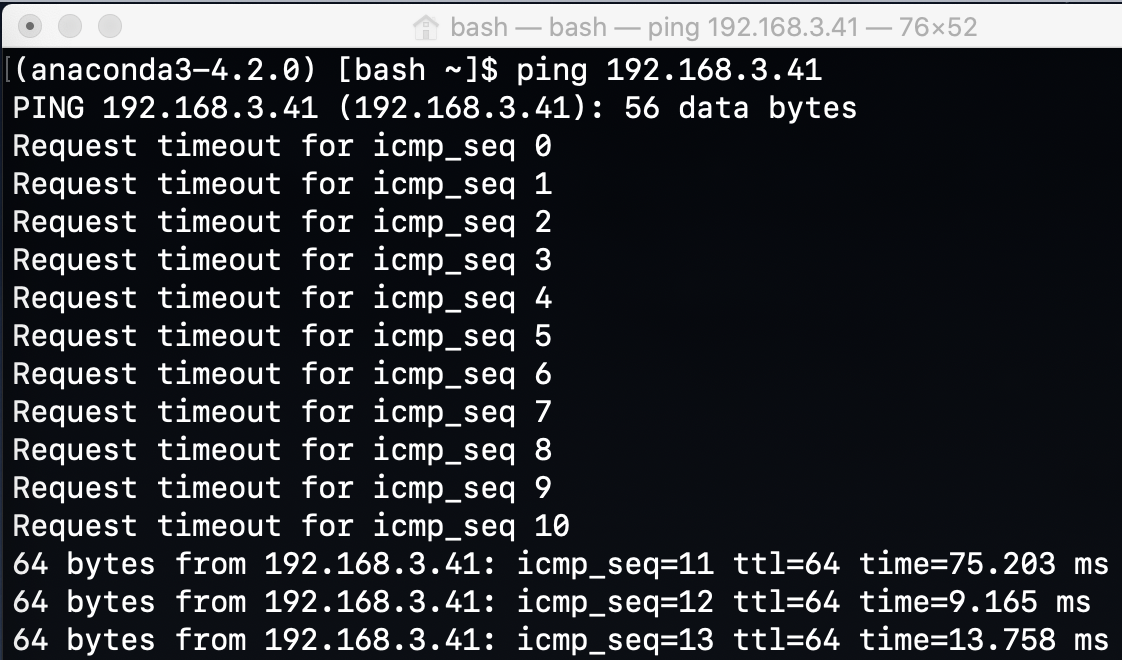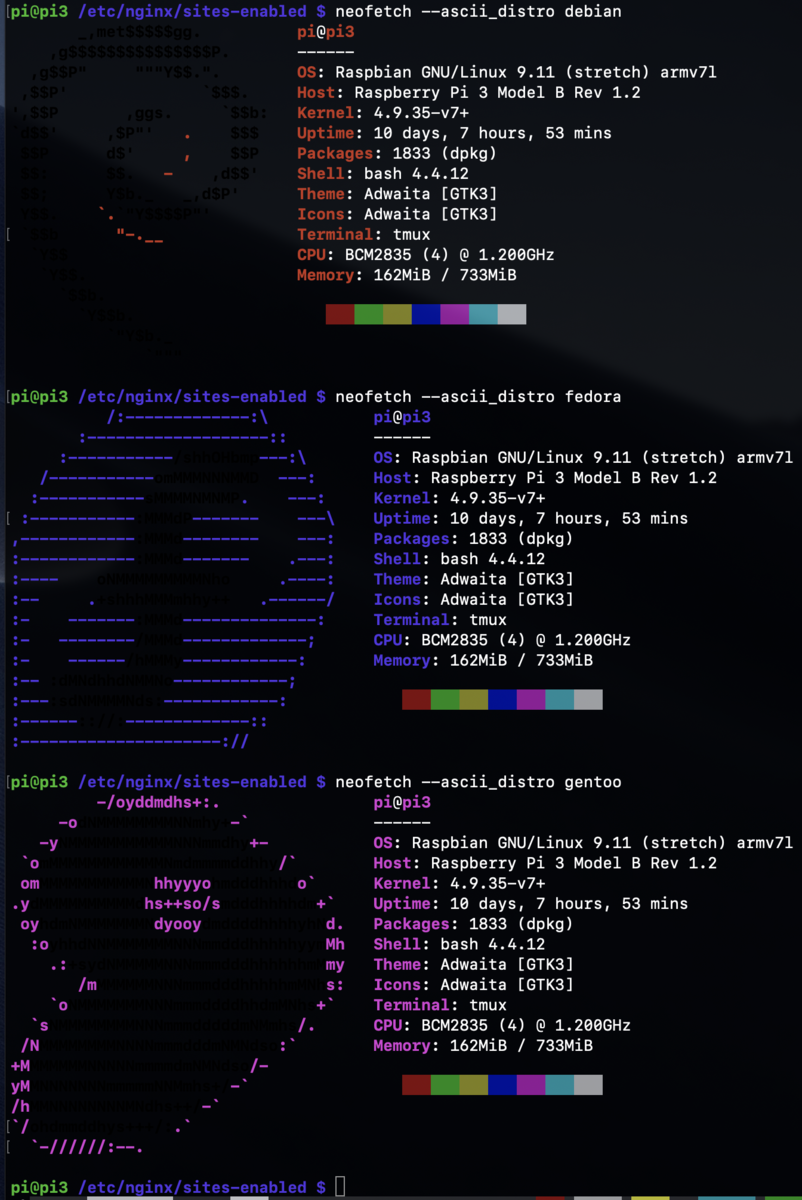macOSに ffmpeg をインストールしたい。
fukatsu.tech
brew install ffmpeg したらエラーになった。

Warning: The following directories are not writable by your user: とのことで、権限の問題らしい。
qiita.com
brew doctor で原因調査できるようだ。

権限付与して解消。
$ sudo chown -R $(whoami) /usr/local/share/man/man5

$ brew install ffmpeg が無事に通った。
ffmpegのバージョンを見てみる。

これで自作の「動画から画像を切り出すスクリプト 」が動く。
$ ./ffjpgTO3.sh

内部でffjpegを使っている。動かしてみる。
$ ./ffjpgTO3.sh 動画名 開始秒 間隔 切り出す画像枚数 y/n

バッチリ動いた。ほぼ一瞬で動画から10枚の静止画を切り出しできた。











完璧。
参考
sipsコマンドを使って解像度を落とす。
$ sips --resampleWidth 300 画像名 --out 出力名.jpg

ソースはこれ。

コピペ用
1 #!/bin/bash
2
3 shopt -s expand_aliases
4 source ~/.bashrc
5
6 mydate=`date +"%Y%m%d_%H%M%S"`
7 mypath=`pwd`
8
9 myLOG="$1.log"
10 myIMGDIR='./'
11
12 #if $# -lt 4
13 if [[ $# -lt 5 ]]
14 then
15 #echo '引数不足 最低4個必要'
16 echo '引数不足 最低5個必要'
17 echo 'ffjpgTO 20170528.ts 0 3 10 y/n'
18 echo '======================================================================'
19 echo 'ffjpgTO $1の動画.ts の開始 $2秒 から $3秒間隔 で $4枚の画像を切り出す y/n'
20 echo '======================================================================'
21 echo 'ffjpgTO 20170528.ts 0 3 10 y ← 末尾$5がyで実行/それ以外は見るだけ'
22 echo '======================================================================'
23
24 exit
25 fi
26
27 echo `date` > "$myLOG"
28 echo '======================================================================================='
29 echo "$1 の開始 $2 秒 から $3 秒間隔 で $4 枚 の画像を切り出します" | tee -a $myLOG
30 echo '======================================================================================='
31
32 ##### 関数化 #####
33 # ★ コマンド引数は(いったん変数に入れないと)関数内に引き継がれない
34 mov="$1" # for文の中で使うためには一度変数に入れないといけないらしい
35 sec=$2 # 録画開始秒
36 itv=$3 # interval 録画の間隔
37 trn=$4 # turn 何回切り出すか
38 function ffjpgTO() {
39 for i in `seq -w 01 $trn`
40 do
41 #PICNAME="$1"_"$sec"秒_"$i"枚目.jpg ← $1 とするとうまくいかない(関数内に$1は引き継がれない)
42 PICNAME="$mov"_"$i"枚目_"$sec"秒.jpg
43 #ffmpeg -ss 開始秒 -t 1 -r 1 -i "対象動画.ts" -vf scale=1920:1080 -f image2 ./"$i"_%02d.jpg
44 ffmpeg -ss $sec -t 1 -r 1 -i "$mov" -vf scale=1920:1080 -f image2 "$PICNAME" && \
45 echo "$PICNAME を切り出しました"
46 # カウンタをアップ
47 ((sec=$sec+$itv))
48 done
49 }
50
51
52 function ffshow() {
53 echo ''
54 }
55
56
57 ############### 各フォルダに適用 ################
58 echo '現在のフォルダ:'$(pwd)
59 echo '-----------------'
60 echo '実行:'"$5"
61 echo '-----------------'
62 if [[ "$5" = 'y' ]] # -eqは間違い
63 then
64 ffjpgTO
65 else
66 ffshow
67 fi